ස්මාර්ට් ජංගම දුරකතනයක් හිමි කර ගැනීමේ වඩාත්ම කලකිරුණු අත්දැකීමක් වන්නේ එහි අගුළු තිරයේ මුරපදය අමතක වීමයි! එය සංකීර්ණ රටාවක්, සංඛ්යාත්මක PIN එකක් හෝ ශක්තිමත් මුරපදයක් වේවා, ඔබගේ උපාංගයෙන් අගුලු දමා තිබීම අපහසු සහ ආතතිය විය හැක.
කෙසේ වෙතත්, එය කරදරකාරී විය හැකි පරිදි, ඔබගේ උපාංගය වෙත ප්රවේශය නැවත ලබා ගැනීම සඳහා ක්රම කිහිපයක් තිබේ. නමුත් යා යුතු ක්රමය කුමක්ද? ඒ සඳහා ගතයුතු පියවර මොනවාද?
කෙසේ වෙතත්, කරදර නොවන්න! මුරපදයක් නොමැතිව Xiaomi දුරකථනය අගුළු ඇරීමට උත්සාහ කළ සහ පරීක්ෂා කළ ක්රම 4ක් මෙම විස්තීරණ මාර්ගෝපදේශයට ඇතුළත් වේ.
මුරපදය නොමැතිව Xiaomi දුරකථනය අගුළු හරින ආකාරය
Xiaomi අගුළු ඇරීමට අපි නිර්දේශ කරන පළමු ක්රමය, Redmi දුරකථනය ඇන්ඩ්රොයිඩ් තිර අගුළු ඇරීමේ මෙවලමක් භාවිතා කරයි - droidkit. එය විශේෂයෙන් උපාංග අගුළු හැරීමේදී, සියලු ආකාරයේ ඇන්ඩ්රොයිඩ් ගැටළු සඳහා උදවු කිරීම සඳහා නිර්මාණය කර ඇති ආරක්ෂිත, ආරක්ෂිත සහ විශ්වාසදායක සියල්ලෙන් එක මෘදුකාංගයකි. ඔබට ඔබගේ මුරපදය අමතක වී ඇත්නම්, දුෂ්කර අගුළු තිරයක සිරවී ඇත්නම් හෝ වෙනත් දුරකථන ගැටළු වලට මුහුණ දෙන්නේ නම්, ඔබට විසඳුමක් සෙවීමට DroidKit මෙහි ඇත.
කෙසේ වෙතත්, DroidKit හි ක්රියාකාරීත්වය තිර අගුලු හැරීමට පමණක් සීමා නොවේ; එය විවිධ ඇන්ඩ්රොයිඩ් ආශ්රිත ගැටළු සඳහා උපකාර කිරීම සඳහා පුළුල් පරාසයක විශේෂාංග ඉදිරිපත් කරයි.
DroidKit හි ප්රධාන විශේෂාංග කිහිපයක් දෙස බලමු:
තිර අගුලු හැරීම: DroidKit ඔබට Xiaomi, Redmi, POCO සහ PIN, රටා, ඇඟිලි සලකුණු, සහ මුහුණු හඳුනාගැනීම ඇතුළු අනෙකුත් Android මාදිලි 20,000කට අධික ප්රමාණයක ඕනෑම ආකාරයක අගුළු තිරයක් අගුලු හැරීමට ඔබට උදවු කළ හැක.
FRP අගුල ඉවත් කිරීම: තිර අගුළු හැරුණු විට, කර්මාන්තශාලා යළි පිහිටුවීමකින් පසු ඔබට පහසුවෙන් ඔබේ Xiaomi හෝ Redmi උපාංගයේ Google හි FRP අගුල මඟ හැරිය හැක.
දත්ත ප්රතිසාධන විශේෂඥ: DroidKit හි ඇති හොඳම කොටස නම්, කර්මාන්තශාලා යළි පිහිටුවීමකින් හෝ අහම්බෙන් මකාදැමීමෙන් පසුව පවා, ඡායාරූප, සම්බන්ධතා, පණිවිඩ, සහ තවත් බොහෝ දේ නැති වූ දත්ත නැවත ලබා ගැනීමට එය උදවු වීමයි.
විස්තීර්ණ Android කළමනාකරණය: අවසාන වශයෙන්, DroidKit දත්ත මාරු කිරීම, පද්ධති ගැටළු නිරාකරණය කිරීම සහ උපාංග ක්රියාකාරිත්වය ප්රශස්ත කිරීම සඳහා පුළුල් පරාසයක මෙවලම් ඉදිරිපත් කරයි.
ඔබට ඔබගේ Xiaomi හෝ Redmi උපාංගයේ අගුළු තිර මුරපදය, PIN හෝ රටාව අමතක වී ඇත්නම්, ඔබගේ උපාංගයට ප්රවේශය නැවත ලබා ගැනීමට මෙම සරල පියවර අනුගමනය කරන්න:
1 පියවර. iMobie DroidKit බාගත කර දියත් කරන්න ඔබේ පරිගණකයේ, සහ අතුරු මුහුණතෙන් "Screen Unlocker" තෝරන්න.
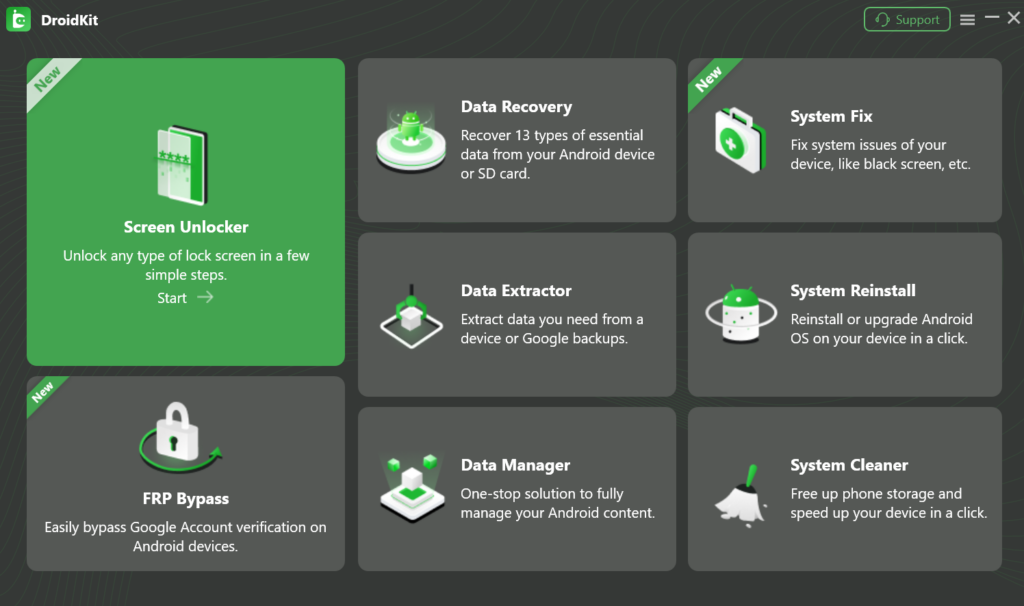
2 පියවර. USB කේබලයක් භාවිතයෙන් ඔබේ Xiaomi හෝ Redmi දුරකථනය පරිගණකයට සම්බන්ධ කරන්න, සහ "ආරම්භ කරන්න" ක්ලික් කරන්න.
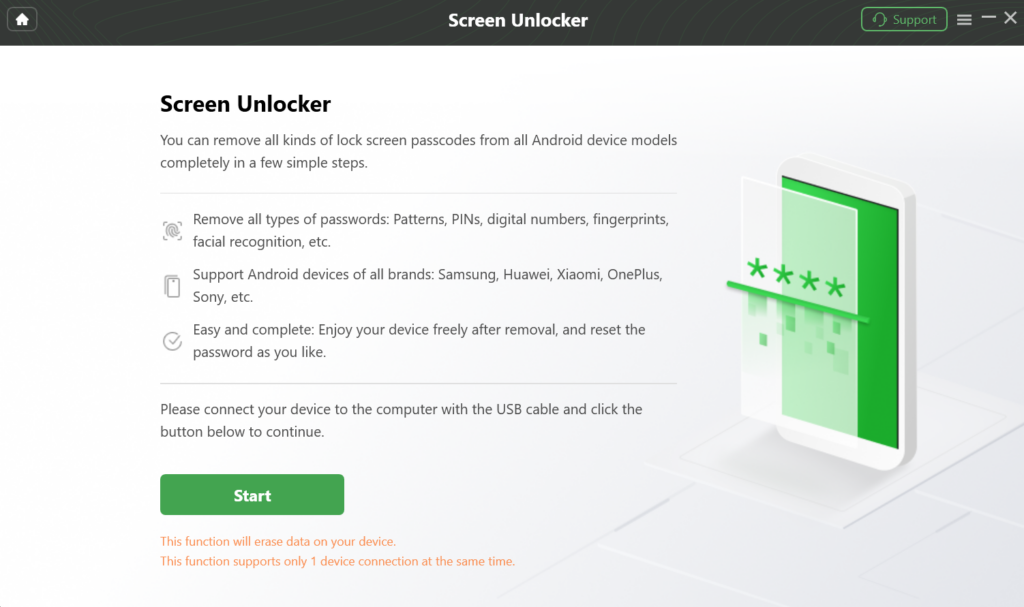
3 පියවර. සම්බන්ධ වූ පසු, DroidKit විසින් වින්යාස ගොනුව සකස් කරනු ඇත. දිගටම කරගෙන යාමට "දැන් ඉවත් කරන්න" ක්ලික් කරන්න.
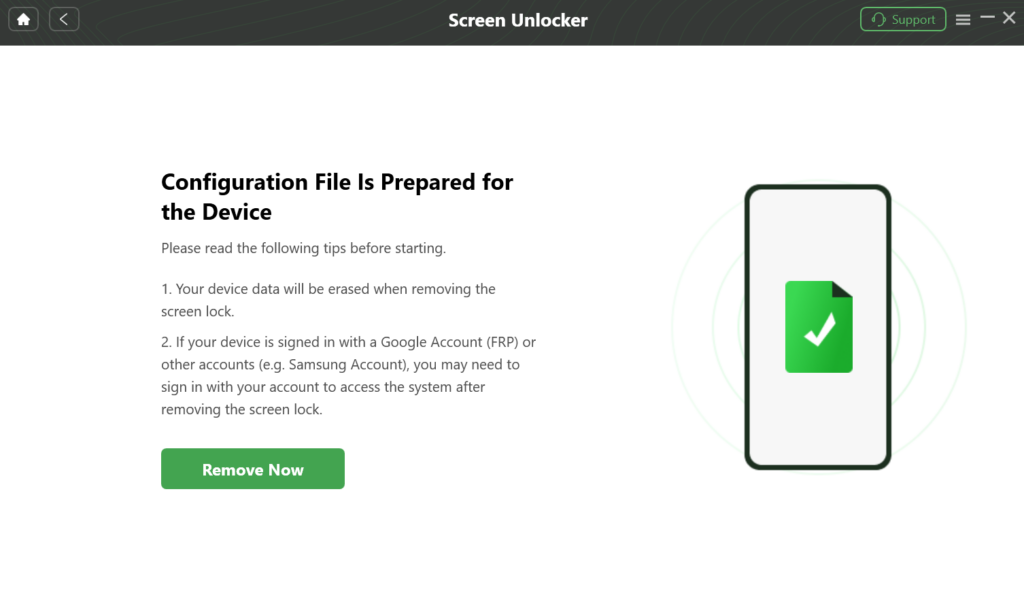
4 පියවර. ඊළඟට, DroidKit තිරය මත උපදෙස් කිහිපයක් ලබා දෙනු ඇත, ඉන්පසු ඔබට ඔබේ Xiaomi දුරකථනය ප්රතිසාධන ප්රකාරයට දැමිය හැකිය.
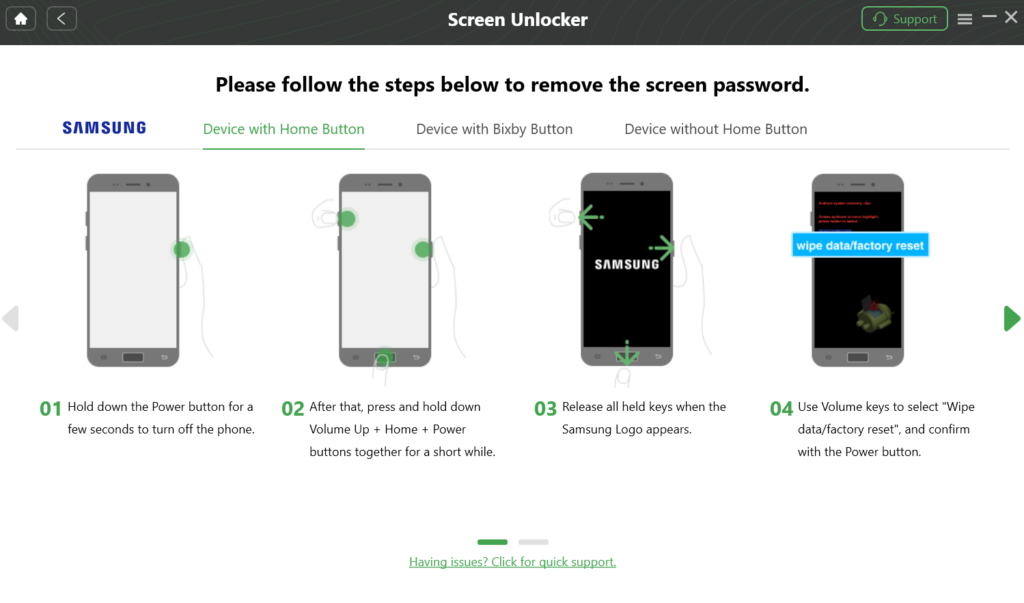
5 පියවර. ඔබගේ උපාංගය ප්රතිසාධන ප්රකාරයට පැමිණි පසු, DroidKit අගුළු තිරය ඉවත් කිරීමේ ක්රියාවලිය ආරම්භ කරනු ඇත.
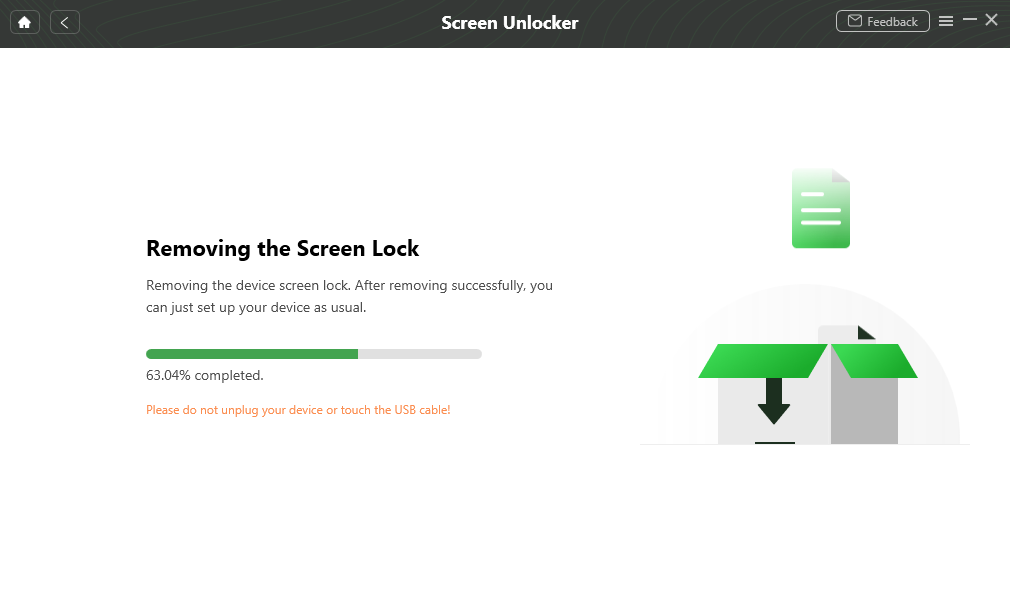
6 පියවර. අගුළු තිරය ඉවත් කිරීමේ ක්රියාවලිය සම්පූර්ණ වූ පසු, ඔබේ Xiaomi උපාංගය නැවත ආරම්භ වනු ඇති අතර, ඔබට කිසිදු අගුළු තිර මුරපදයකින් තොරව එයට ප්රවේශ විය හැක.
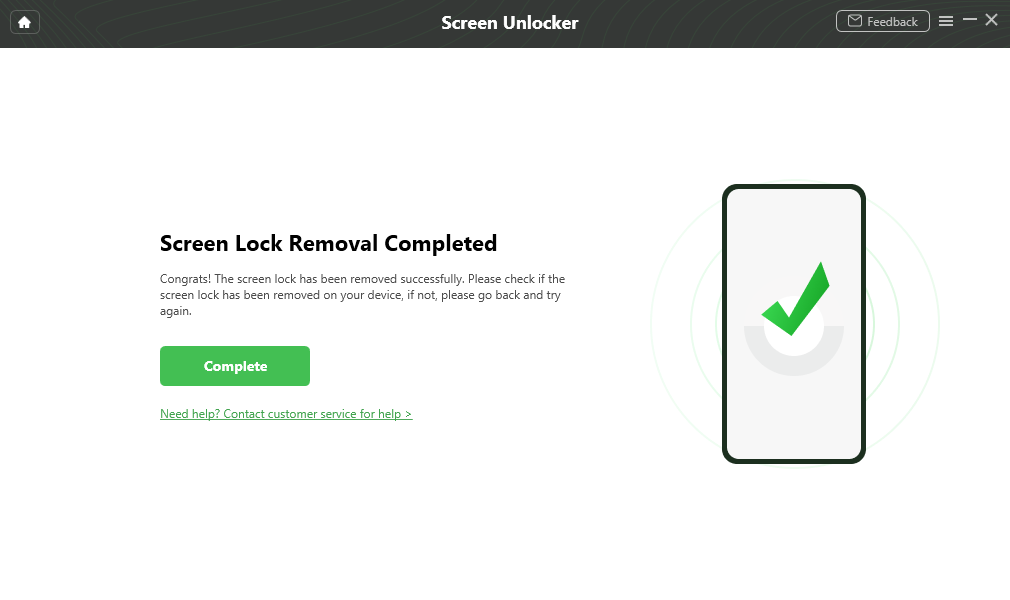
Mi ගිණුම සමඟ Xiaomi දුරකථනය අගුළු හරින ආකාරය
සමහර අවස්ථාවලදී, DroidKit 100% ආරක්ෂිත සහ විශ්වාසදායක වුවද, දත්ත කාන්දු වීම හෝ නැතිවීමේ අවදානම හේතුවෙන් පරිශීලකයන් ඔවුන්ගේ උපාංග ගැටළු විසඳීමට තෙවන පාර්ශවීය යෙදුම් භාවිතා කිරීම අපහසු වේ.
කෙසේ වෙතත්, ඔබට ඔබේ Mi ගිණුම භාවිතයෙන් Xiaomi දුරකථනය අගුළු ඇරීමටද හැකිය. බොහෝ Android උපාංගවලට Google ගිණුමක් ඇති අතර Samsung උපාංගවලට Samsung ගිණුමක් ඇත; ඒ හා සමානව, Mi දුරකථන වලටද ඒවාට සම්බන්ධ Mi ගිණුමක් ඇත.
එමනිසා, ඔබ ඔබේ Xiaomi හෝ Redmi දුරකථනයේ Mi ගිණුමක් සකසා ඇත්නම්, ඔබට එය භාවිතයෙන් ඔබගේ අගුළු තිරයේ මුරපදය පහසුවෙන් නැවත සැකසිය හැක.
මෙන්න ඒ ගැන යා යුතු ආකාරය:
1 පියවර. වැරදි අගුළු තිරයේ මුරපදය පස් වතාවක් ඇතුළත් කරන්න. ඔබගේ Xiaomi දුරකථනයේ තිරය මත "වැරදි මුරපදය" පණිවිඩයක් දිස්වනු ඇත.
2 පියවර. "මුරපදය අමතකද" තට්ටු කරන්න, ඉන්පසු ඔබේ උපාංගය ඔබේ Mi ගිණුම් විස්තර ඇතුළත් කිරීමට ඔබෙන් විමසනු ඇත.
3 පියවර. ඔබ ඔබගේ Mi ගිණුමට ලොග් වූ පසු, ඔබගේ උපාංගය අගුළු හරිනු ඇති අතර, ඔබට සැකසුම් වලින් අගුළු තිරයේ මුරපදය නැවත සැකසිය හැක.
Mi PC Suite සමඟ Xiaomi අගුළු දැමූ දුරකථනය අගුළු හරින ආකාරය
නමුත් Mi PC Suite යනු කුමක්ද? එය ඔබගේ Xiaomi දුරකථනය කළමනාකරණය කිරීමේදී සැබවින්ම ප්රයෝජනවත් වන Windows සඳහා Xiaomi හි මෘදුකාංගයකි. මෙම මෘදුකාංගය භාවිතයෙන්, ඔබට පහසුවෙන් ගොනු මාරු කිරීමට, ඔබගේ දුරකථනයේ මෘදුකාංග යාවත්කාලීන කිරීමට සහ ඔබගේ දත්ත උපස්ථ කිරීමට සහ ප්රතිසාධන කිරීමට හැකිය. ඊට අමතරව, ඔබට ඔබේ Xiaomi දුරකථනය අගුළු ඇරීමට පවා එය භාවිතා කළ හැක!
මෙම ක්රමය මඟින් කාර්යය සාර්ථකව ඉටු කළද, එයට තාක්ෂණික දැනුමක් අවශ්ය වේ. සමහර පරිශීලකයින් සඳහා. එමනිසා, අපි පියවරයන් ප්රවේශමෙන් අනුගමනය කිරීමට හෝ පරිගණක විශාරදයෙකුගෙන් උපකාර ලබා ගැනීමට උපදෙස් දෙන්නෙමු.
කළ යුතු දේ මෙන්න:
1 පියවර. ඔබගේ Windows පරිගණකයේ Mi PC Suite හි නවතම අනුවාදය බාගත කර ස්ථාපනය කරන්න.
2 පියවර. ඔබගේ Xiaomi දුරකථනය ක්රියා විරහිත කර, ඔබ Mi ලාංඡනය දකින තුරු ශබ්දය වැඩි කිරීම සහ බල බොත්තම් ඔබා අල්ලාගෙන සිටින්න.
3 පියවර. තිරයේ සිට "ප්රතිසාධනය" විකල්පය තෝරන්න, ඔබේ උපාංගය ඔබේ පරිගණකයට සම්බන්ධ කරන්න.
4 පියවර. Mi PC Suite ඔබගේ උපාංගය හඳුනාගෙන එහි ROM අනුවාදය පෙන්වයි.
5 පියවර. අතුරු මුහුණතෙහි ඔබට විකල්ප කිහිපයක් පෙනෙනු ඇත. "යාවත්කාලීන කරන්න > පිස දමන්න" මත ක්ලික් කරන්න.
6 පියවර. ROM අනුවාදය තෝරන්න සහ "යාවත්කාලීන කරන්න" ක්ලික් කරන්න.
මෙය ROM ස්ථාපනය කරනු ඇත, ඉන් පසුව ඔබගේ Xiaomi හෝ Redmi උපාංගය අගුළු හරිනු ඇත.
කර්මාන්තශාලා යළි පිහිටුවීම හරහා Xiaomi තිර අගුළු අගුළු හරින ආකාරය
ඔබට ඔබගේ උපාංගයට Mi ගිණුමක් සම්බන්ධ කර නොමැති නම් හෝ Mi PC Suite භාවිතා කිරීම ඔබට අපහසු නම්, ඔබගේ දුරකථනය අගුළු ඇරීමට මීළඟ හොඳම ක්රමය කර්මාන්තශාලා යළි පිහිටුවීමක් හරහාය.
මෙන්න මෙහෙමයි:
1 පියවර. ඔබගේ Xiaomi දුරකථනය ක්රියා විරහිත කර, එය ආරක්ෂිත ප්රකාරයට ඇතුළු වන තෙක් ශබ්දය වැඩි කිරීම සහ බල බොත්තම් දිගු වේලාවක් ඔබන්න.
2 පියවර. වෙළුම් යතුරු භාවිතයෙන් "Wipe Data/Factory Reset" වෙත අනුචලනය කර ඔබගේ තේරීම තහවුරු කිරීමට බල බොත්තම ඔබන්න.
3 පියවර. ඔබගේ දුරකථනය කර්මාන්තශාලා යළි පිහිටුවීමට නැවත "සියලු දත්ත පිස දමන්න" තෝරන්න.
4 පියවර. කර්මාන්තශාලා යළි පිහිටුවීම සිදු කළ පසු, ඔබගේ උපාංගය නැවත ආරම්භ කිරීමට "නැවත ආරම්භ කරන්න" තෝරන්න.
නිතර අසන ප්රශ්න (නිතර අසන ප්රශ්න)
Q. Xiaomi bootloader යනු කුමක්ද?
Xiaomi bootloader යනු ඔබ ඔබගේ දුරකථනය ආරම්භ කරන විට ආරම්භ කරන මෘදුකාංගයකි. එය ඔබගේ දුරකථනයේ මූලික පද්ධතියට අනවසර ප්රවේශයක් නොලැබෙන බව සහතික කරයි. කෙසේ වෙතත්, එය අගුළු ඇරීමෙන් උසස් පරිශීලකයින්ට ඔවුන්ගේ දුරකථන පාලනය කිරීමට හැකි වන අතර, ඔවුන්ට අභිරුචි ROM, මුල් බැස ගැනීම සහ වෙනත් සිසිල් tweaks සමඟ සෙල්ලම් කිරීමට ඉඩ සලසයි.
ප්ර. මගේ Xiaomi දුරකථනයේ ඇරඹුම් කාරකය අගුළු හරින්නේ කෙසේද?
දක්වා ඔබගේ උපාංගයේ ඇරඹුම් කාරකය අගුළු හරින්න:
- සැකසීම් තුළ "දුරකථනය ගැන" වෙත ගොස්, සංවර්ධක විකල්ප සක්රිය කිරීමට MIUI අනුවාදය කිහිප වතාවක් තට්ටු කරන්න.
- සංවර්ධක විකල්ප තුළ, OEM අගුලු හැරීම ක්රියාත්මක කරන්න.
- ඔබගේ Mi ගිණුම ඔබගේ දුරකථනයට සම්බන්ධ කර ඇති බව සහතික කර ගන්න.
- Bootloader unlock අවසරය සඳහා අයදුම් කිරීමට ඔබේ පරිගණකයේ Mi Unlock මෙවලම භාවිතා කරන්න. මෙය දින කිහිපයක් ගත විය හැකිය.
- අනුමත වූ පසු, ඔබේ දුරකථනය Fastboot මාදිලියේ පරිගණකයට සම්බන්ධ කර ඇරඹුම් කාරකය අගුළු ඇරීමට Mi Unlock මෙවලම භාවිතා කරන්න.
නිගමනය
අමතක වූ අගුළු තිරයේ මුරපදයක්, PIN අංකයක් හෝ රටාවක් හේතුවෙන් ඔබ කවදා හෝ ඔබගේ උපාංගයෙන් අගුලු දමා ඇත්නම්, කලබල නොවන්න! ඔබට තවමත් එයට ප්රවේශය නැවත ලබා ගත හැක!
මෙම මාර්ගෝපදේශය තුළ, අපි Xiaomi දුරකථනය අගුළු ඇරීමට සරල සහ පහසු ක්රම 4ක් සාකච්ඡා කර ඇත. එය කර්මාන්තශාලා යළි පිහිටුවීමේ සිට Mi ගිණුම සහ Mi PC Suite භාවිතා කිරීම දක්වා, අපි හැකි සෑම ආකාරයක්ම ගවේෂණය කර ඇත. කෙසේ වෙතත්, හොඳම සහ වඩාත්ම විශ්වාසදායක මාර්ගය DroidKit වේ. එබැවින්, ඊළඟ වතාවේ ඔබට ඔබගේ මුරපදය අමතක වූ විට, දත්ත නැතිවීමකින් තොරව ඔබගේ උපාංගය අගුළු හැරීමට DroidKit භාවිතා කිරීමට උත්සාහ කරන්න.




